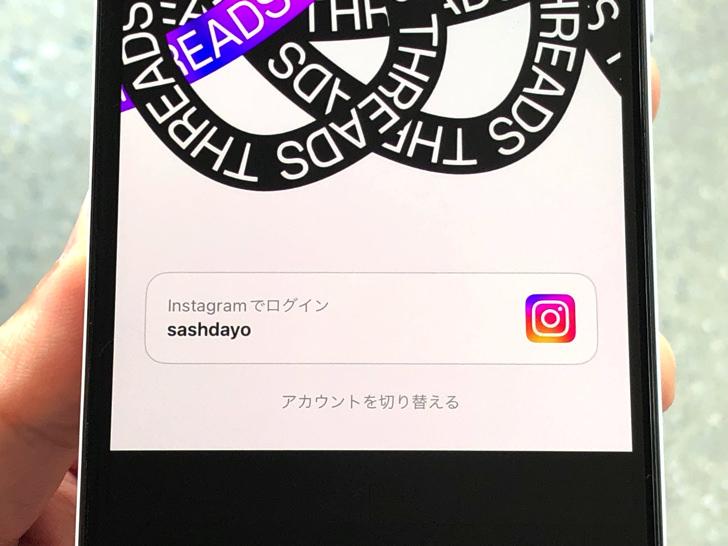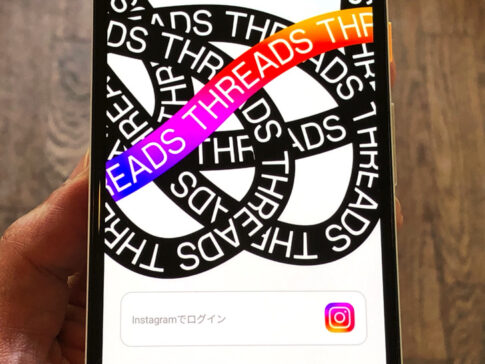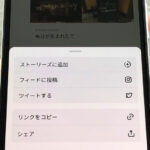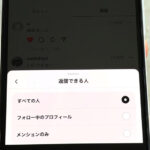こんにちは!Threadsは3つのアカウントを使い分けているサッシです。
もうThreadsへのログインには慣れましたか?これから初めてですか?
Threadsの場合はインスタとの関係が重要ですからね。
基本的な仕組みをよ〜く知っておきましょう!
入れない場合の原因も含めて、このページでは「Threadsのログイン」についてわかりやすく紹介しますね。
Threadsにログインに必要なもの・やり方
はじめに、必要なもの・やり方から見てみましょう。
まず、Threadsにログインに必要なものはずばりInstagramアカウントです。
Threadsはインスタのアカウントでログインして利用するサービスなんですよ。
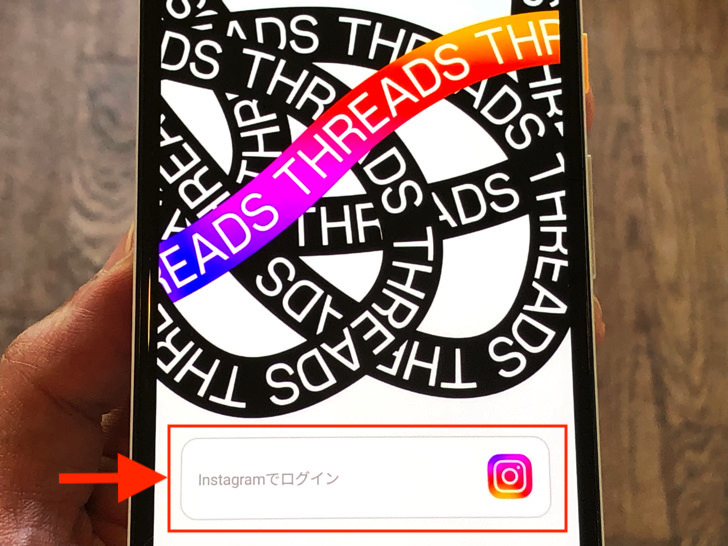
▲Instagramでログイン
ということでインスタのアカウントでログインがThreadsへのログインです。
独自のアカウントを作ってそれでログインするわけではないですよ。
覚えておいてくださいね。
ちなみにすでにInstagramアプリにログインしているなら、Threadsでまたログイン情報を入れる必要はありません。
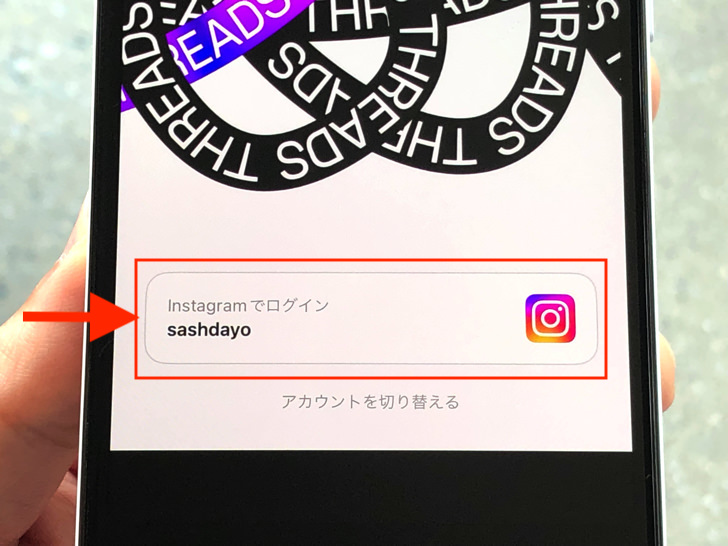
▲もうInstagramアプリにログイン中の場合
アカウントを選ぶだけで自動ログインとなります。
だから基本的にはInstagramアプリにログイン中の状態でThreadsを開くのがおすすめですよ。
それならばログアウトしても、またサクッとログインできます。
なおThreadsに初めてログインするInstagramアカウントの場合はログインするとプロフィール設定からスタートですよ。
なぜ!?スレッズにログインできない原因
やり方がわかったところで、うまくできない場合にも触れておきますね。
まずはネット接続が安定しているかは確認しておいてください。
(途切れがちだとエラーになりやすいです)
そこは問題ないならば、以下の2つの可能性が考えられますよ。
- 複数を同時はできない
- ブラウザ版ではできない
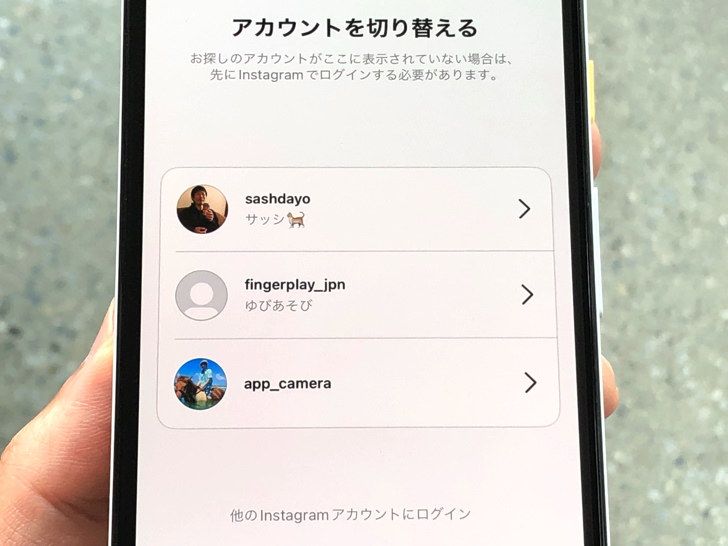
▲ログインさせるアカウントの切り替え
1つは「複数を同時はできない」です。
スレッズは複数アカウントを同時にアプリにログインさせて切り替えて利用ができません。
ログアウト&ログインによって1つずつ動かすしかありませんよ。
もう1つは「ブラウザ版ではできない」です。
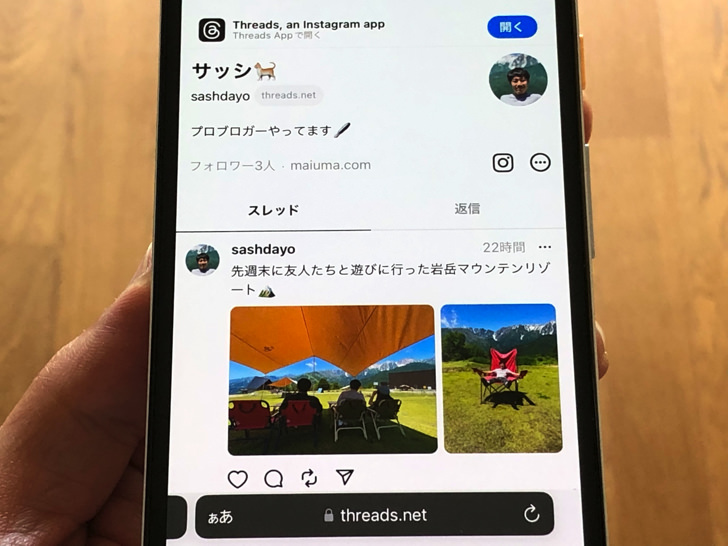
▲ブラウザ版のThreads
SafariやGoogle Chromeなどのブラウザでもスレッズは表示できます。
でもブラウザ上ではログインできないんです。
プロフィールや過去投稿を見るのが限界となっていますよ。
ログインは必ずスマホアプリから行いましょう。
まとめ
さいごに、今回の「スレッズにログイン」のポイントをまとめて並べておきますね。
- 必要なものはインスタのアカウント
- ログイン画面で選べるのはインスタのアカウントのみ
- 複数を同時にログインはできない
スマホをよく使うなら、大切な画像を残す対策はしっかりできていますか?
いつか必ず容量いっぱいになるか機種変するので、大切な思い出の写真・動画は外付けHDDに保存するのがおすすめです。
子どもや恋人とのちょっと見られたくない画像なども絶対に漏らさずに保存できますので。
(ネットにアップすれば流出のリスクが必ずあります)
ロジテックのスマホ用HDDならpc不要でスマホからケーブルを差して直接保存できるので僕はすごく気に入っています。
1万円くらいで1TB(=128GBのスマホ8台分)の大容量が手に入りますよ。